Windows produktnyckel är en alfanumerisk kod som tillhandahålls av maskinutvecklarna. Dessa utvecklare genererar en unik nyckel för varje maskin för att upprätthålla äktheten hos det riktiga Windows. Att förlora en produktnyckel kan vara mycket smärtsamt eftersom vi kan se varannan person publicerar på internet att jag tappade min Windows 10-produktnyckel. Vad ska jag göra nu?
Förlorad produktnyckel för Windows 10
När du köper en ny dator kommer den med ett original Windows och en produktnyckel för det Windows tillhandahålls för att garantera att Windows är original. Att förlora en Windows-nyckel kan vara riktigt smärtsamt eftersom du kanske inte kan aktivera Windows och använda alla dess funktioner tills du anger din produktnyckel för det fönstret. Ibland kan uppdatering eller ominstallation av Windows be dig att ange produktnyckeln för det specifika Windows. Om du inte har tillgång till din produktnyckel kanske du inte kan aktivera Windows.
Återställ förlorad Windows 10-produktnyckel
Om du inte har tillgång till din Windows 10-produktnyckel och ditt system ber dig ange nyckeln för att aktivera Windows, kan du hitta ett varningsmeddelande från Windows längst ner till höger på skärmen som ber dig att aktivera Windows från inställningar. Men det är inte så lätt som det verkar. Om du har produktnyckeln är det väldigt enkelt att aktivera ditt Windows. Men om du har tappat bort produktnyckeln Windows 10, kanske du måste följa de metoder som vi kommer att diskutera i den här artikeln.
Lösning 1: Registerredigeraren
Windows-registret är faktiskt en databas som används av Windows för att lagra sina lågnivåinställningar i den. Den lagrar inställningarna för kärnan, flera tjänster, säkerhetskontohanterare och enhetsdrivrutiner. Produktnyckeln för en äkta version av Windows finns här. För att hitta produktnyckeln för din Windows 10, följ bara dessa enkla steg.
Steg 1 : Tryck på "Windows + R" för att öppna Kör.
Steg 2 : Skriv "Regedit" för att öppna registerredigeraren för Windows 10.
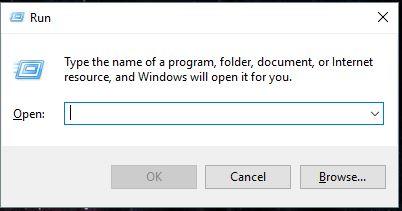
Steg 3 : Till vänster hittar du HKEY_LOCAL_MACHINE, expandera den.
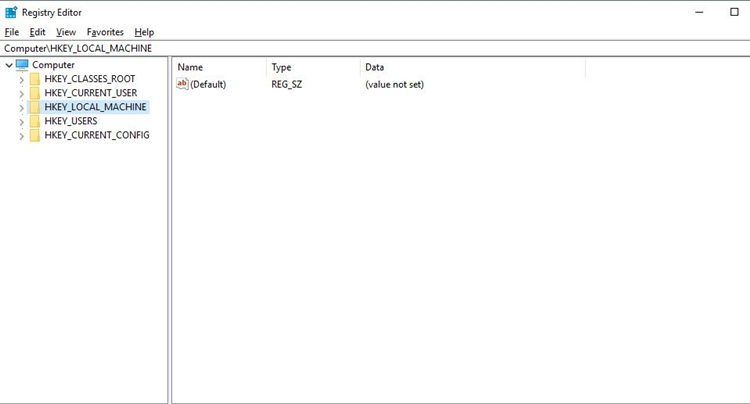
Steg 4 : Fortsätt att expandera den till Software\Microsoft\WindowsNT\Currentversion.
Steg 5 : I den här mappen hittar du filen som heter DigitalProductID och den filen kommer att ha din Windows-produktnyckel.
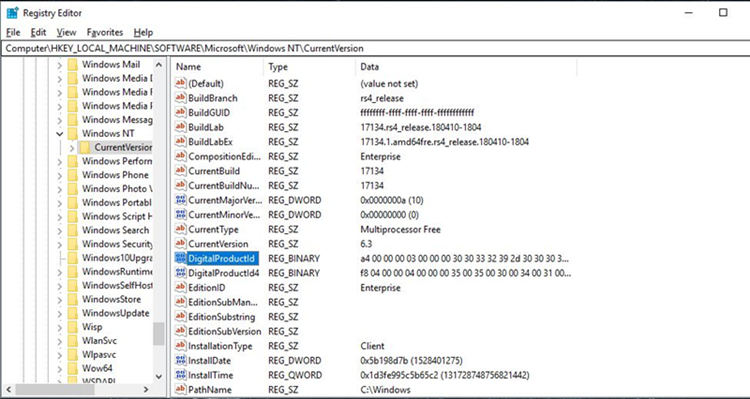
Lösning 2: PowerShell
En PowerShell är ett ramverk för konfigurationshantering från Microsoft för Windows. Det består av ett skriptspråk och du kan ange flera kommandon i det för att få saker att hända. Följ dessa steg för att få din produktnyckel med PowerShell.
Steg 1 : Gå till Start och skriv "PowerShell".
Steg 2 : När du ser PowerShell, högerklicka på den och kör den som administratör.
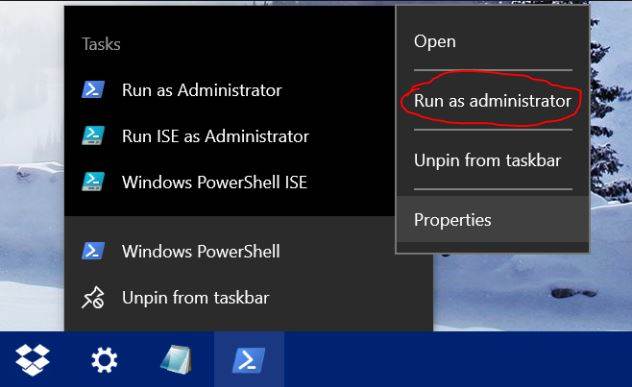
Steg 3 : Skriv det här kommandot i PowerShell "(Get-WmiObject -fråga 'välj * från SoftwareLicensingService').OA3xOriginalProductKey ".
Steg 4 : Vänta ett tag så kommer din produktnyckel att visas.
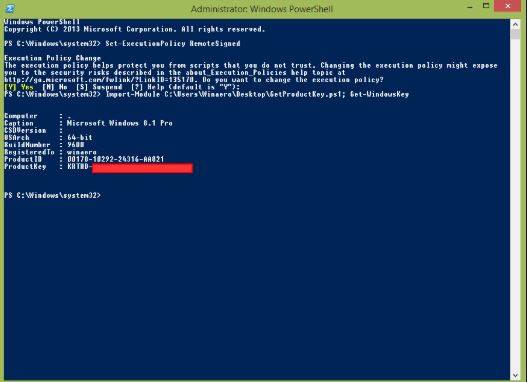
Lösning 3: Kommandotolken
Kommandotolken är kommandoradstolken i Windows NT. Det är också känt som cmd.exe. För att hitta din produktnyckel med hjälp av kommandotolken, följ dessa enkla steg.
Steg 1 : Öppna kommandotolken.
Steg 2 : Ange detta kommando i kommandotolken, " wmic path softwarelicensingservice skaffa OA3xOriginalProductKey ".
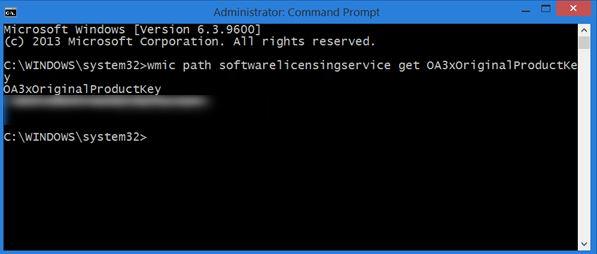
Steg 3 : Efter ett tag kommer din produktnyckel att visas.
Lösning 4: Windows Disc Jewel Case
När du köper en ny dator eller bärbar dator får du alltid en Windows-CD med din maskin. Den CD-skivan innehåller alla återställningsverktyg för din dator. Den kan också användas för att starta upp din dator.
Steg 1 : Mata in skivan i din dator och starta om datorn.
Steg 2 : Eftersom skivan är startbar kommer startmenyn att visas för dig.
Steg 3 : Från "Huvud"-menyn i uppstarten kan du hitta all enhetsinformation och kan även leta efter nyckeln.
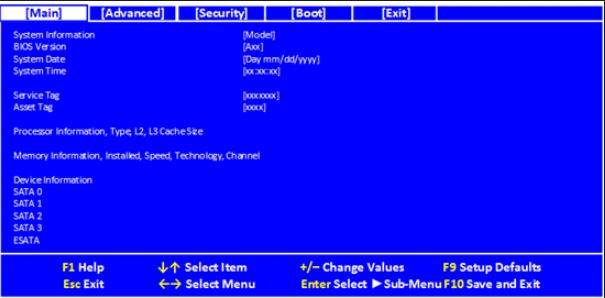
Lösning 5: Återställ förlorad produktnyckel för Windows 10 med programvaran PassFab
Om du inte kan hitta din produktnyckel för Windows 10 och du fortfarande undrar att jag tappade bort min Windows 10-nyckel, hur skulle jag återställa den så att jag kan använda Windows i dess fulla omfattning? Det finns inget att oroa sig för, som Återställning av PassFab-produktnyckel har fått din rygg. Denna fantastiska programvara återställer varje förlorad eller bortglömd produktnyckel för Windows 10. Programvaran är verkligen välkänd för sitt fantastiska gränssnitt. Det bästa gränssnittet låter användarna använda denna programvara mycket enkelt. Så det krävs inga yrkeskunskaper för att få tag på den här programvaran. Programvaran är inte kostnadsfri, men du kan alltid prova gratis. För att återställa din produktnyckel för Windows 10 måste du följa dessa steg.
Steg 1 : Ladda ner och kör programvaran.

Steg 2 : Klicka bara på knappen "Hämta nyckel" och denna fantastiska programvara visar dig din produktnyckel inom några sekunder.

Steg 3 : Spara produktnyckeln du fick från programvaran.

Steg 4 : Spara nyckeln framgångsrikt i en .txt-fil.

Steg 5 : Öppna nu .txt-filen där du sparade nyckeln, kopiera din nyckel därifrån och aktivera din Windows.

Sammanfattning
Windows produktnyckel visar äktheten för ett fönster som installeras på din dator. Varje enskilt fönster som körs på en enhet har olika produktnyckel. Ibland, när du uppdaterar eller installerar om Windows på din dator, ber den dig att ange produktnyckeln så att du kan använda alla funktioner i Windows som finns. Men vad händer om du har tappat produktnyckeln Windows 10? Ovanstående artikel handlar om det. Det har aldrig varit så enkelt att komma åt din förlorade produktnyckel för Windows 10. Vi har sett några sätt online och några inbyggda metoder för att komma åt produktnyckeln för ett fönster. Om du kan hitta något annat intressant sätt, låt oss veta det så kommer vi säkert att undersöka det. Tack.